Теперь вы можете включить поиск слева в Windows 11 Build 22623.870 (бета-версия)
Возможно, вы помните, что в сборке 25217 поиск мог быть в левой части панели задач, рядом с полем виджета. Это сделало его похожим на Windows 10. Тот же вариант теперь приземлился в Windows 11 сборка 22623.870, который находится в бета-канале.
Реклама
Вы можете быстро узнать, какая сборка у вас запущена, нажав Победить + р, и введите Винвер в Бегать коробка. Ознакомьтесь со значениями в О Windows диалог.
Интересно, что дизайн окна поиска теперь отличается от того, что мы видел раньше. Это больше похоже на поле ввода Windows 10. Кроме того, сам поиск теперь работает.
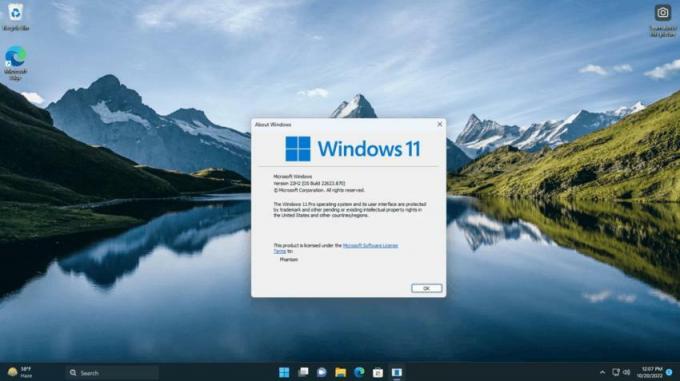
Поскольку это скрытая экспериментальная функция, вам необходимо активировать ее вручную. В этом поможет приложение ViveTool. Выполните следующие действия, чтобы активировать окно поиска слева.
Включить поиск на панели задач слева в Windows 11 Build 22623.870
- Загрузите приложение ViVeTool. из GitHub.
- Распакуйте скачанный ZIP-архив в папку c:\ViVeTool.
- Тип Терминал в Начинать меню и выберите Запустить от имени администратора в правой колонке.
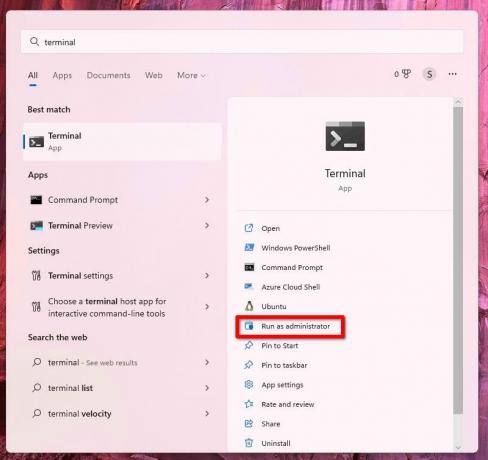
- Теперь введите следующие команды одну за другой в Терминале, в PowerShell или Командная строка вкладка
- c:\vivetool\vivetool /enable/id: 40887771
- c:\vivetool\vivetool/отключить/идентификатор: 38937525
- После того, как вы увидите сообщение «Успешно настроена конфигурация компонентов» для второй команды, перезагрузите компьютер, чтобы изменения вступили в силу.
- Откройте приложение «Настройки» (Победить + я), идти к Персонализация > Панель задач > Элементы панели задач и настроить Поиск.
Вы сделали.
Чтобы отменить внесенные вами изменения, введите следующие две команды снова в Терминале, работающем от имени администратора.
- c:\vivetool\vivetool/отключить/идентификатор: 40887771
- c:\vivetool\vivetool /enable/id: 38937525
Перезагрузите компьютер, чтобы применить изменение.
Благодаря @PhantomOfEarth за то, что поделились своей находкой. Внимательно прочитайте их сообщения в этой теме, чтобы узнать немного больше по этой теме.
Если вам понравилась эта статья, пожалуйста, поделитесь ею с помощью кнопок ниже. Это не потребует от вас многого, но поможет нам расти. Спасибо за вашу поддержку!
Реклама


